Kotlin Notebook에 의존성 추가하기
이것은 Kotlin Notebook 시작하기 튜토리얼의 세 번째 부분입니다. 진행하기 전에 이전 단계를 완료했는지 확인하세요.
환경 설정하기
Kotlin Notebook 생성하기
Kotlin Notebook에 의존성 추가하기
첫 번째 Kotlin Notebook을 이미 생성하셨습니다! 이제 고급 기능을 사용하기 위해 필요한 라이브러리에 의존성을 추가하는 방법을 알아봅시다.
Kotlin 표준 라이브러리는 별도의 설정 없이 바로 사용할 수 있으므로 가져올 필요가 없습니다.
어떤 코드 셀에서든 Gradle 스타일 구문을 사용하여 Maven 저장소에서 라이브러리의 좌표를 지정하여 라이브러리를 로드할 수 있습니다. 그러나 Kotlin Notebook에는 %use 구문 형태로 인기 있는 라이브러리를 로드하는 간소화된 방법이 있습니다.
// libraryName을 추가하려는 라이브러리 의존성으로 바꾸세요
%use libraryName
// 필요한 경우 버전을 지정하세요
%use libraryName(version)
// v=를 추가하여 자동 완성을 트리거하세요
%use libraryName(v=version)
// 예시: kotlinx.datetime:0.7.1
%use datetime(v=0.7.1)Kotlin Notebook의 자동 완성 기능을 사용하여 사용 가능한 라이브러리에 빠르게 접근할 수도 있습니다.

Kotlin Notebook에는 딥러닝부터 HTTP 네트워킹에 이르는 다양한 작업을 수행하기 위한 통합 라이브러리 세트가 있습니다. 지원되는 라이브러리 가져오기를 참조하세요.
아직 Kotlin Notebook에 통합되지 않은 라이브러리도 추가하여 사용할 수 있습니다. 새 라이브러리 통합하기를 참조하세요.
Kotlin Notebook에 Kotlin DataFrame 및 Kandy 라이브러리 추가하기
Kotlin Notebook에 인기 있는 Kotlin 라이브러리 의존성 두 가지를 추가해 봅시다.
- Kotlin DataFrame 라이브러리는 Kotlin 프로젝트에서 데이터를 조작할 수 있는 기능을 제공합니다. 이 라이브러리를 사용하여 API, SQL 데이터베이스 및 CSV 또는 JSON과 같은 다양한 파일 형식에서 데이터를 가져올 수 있습니다.
- Kandy 라이브러리는 차트 생성을 위한 강력하고 유연한 DSL을 제공합니다.
이 라이브러리들을 추가하려면:
Add Code Cell(코드 셀 추가)을 클릭하여 새 코드 셀을 생성합니다.
코드 셀에 다음 코드를 입력합니다.
kotlin// 최신 사용 가능한 라이브러리 버전이 사용되도록 보장합니다. %useLatestDescriptors // Kotlin DataFrame 라이브러리를 가져옵니다. %use dataframe // Kotlin Kandy 라이브러리를 가져옵니다. %use kandy코드 셀을 실행합니다.
%use구문이 실행되면 라이브러리 의존성을 다운로드하고 노트북에 기본 임포트를 추가합니다.라이브러리에 의존하는 다른 코드 셀을 실행하기 전에
%use libraryName줄이 포함된 코드 셀을 반드시 실행해야 합니다.Kotlin DataFrame 라이브러리를 사용하여 CSV 파일에서 데이터를 가져오려면 새 코드 셀에서
.read()함수를 사용하세요.kotlin// "netflix_titles.csv" 파일에서 데이터를 가져와 DataFrame을 생성합니다. val rawDf = DataFrame.read("netflix_titles.csv") // 원본 DataFrame 데이터를 표시합니다. rawDf이 예제 CSV는 Kotlin DataFrame 예제 GitHub 저장소에서 다운로드할 수 있습니다. 이를 프로젝트 디렉터리에 추가하세요.
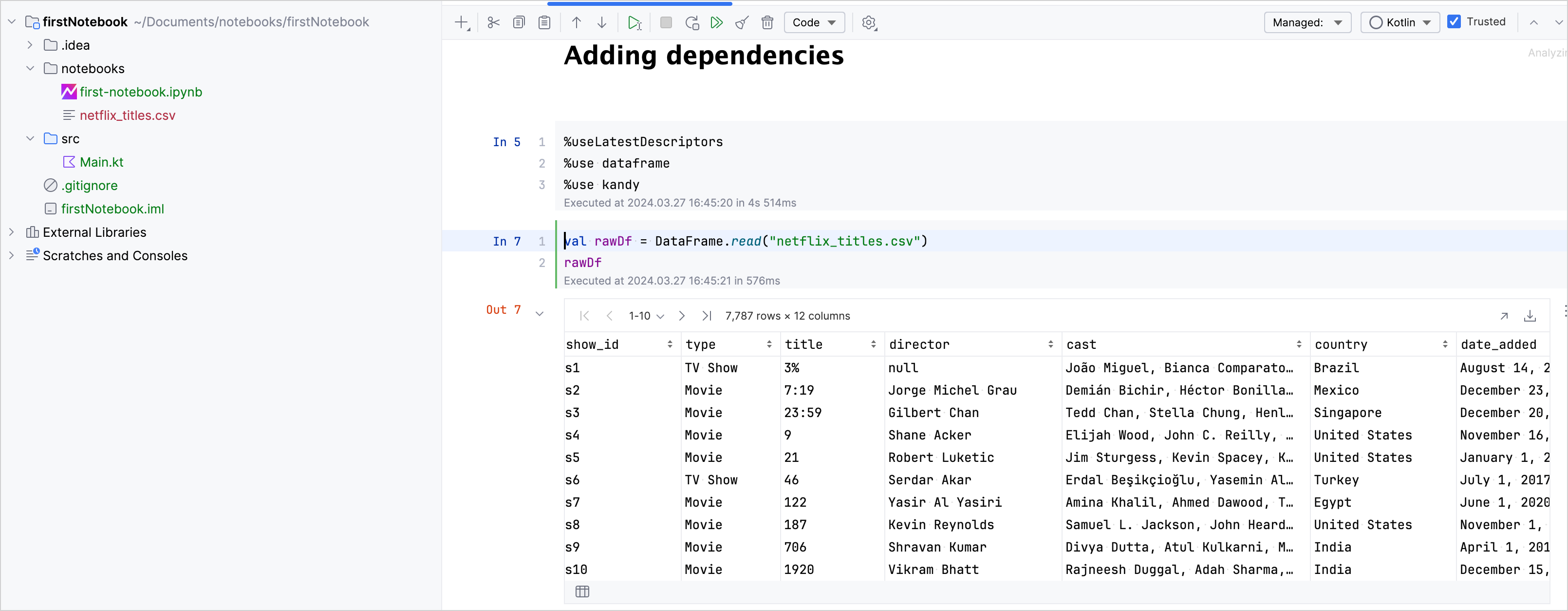
새 코드 셀에서
.plot메서드를 사용하여 DataFrame에 있는 TV 프로그램과 영화의 분포를 시각적으로 표현합니다.kotlinrawDf // "type"이라는 열에서 각 고유 값의 발생 횟수를 계산합니다. .valueCounts(sort = false) { type } // 색상을 지정하여 막대 차트로 데이터를 시각화합니다. .plot { bars { x(type) y("count") fillColor(type) { scale = categorical(range = listOf(Color.hex("#00BCD4"), Color.hex("#009688"))) } } // 차트의 레이아웃을 구성하고 제목을 설정합니다. layout { title = "Count of TV Shows and Movies" size = 900 to 550 } }
결과 차트:
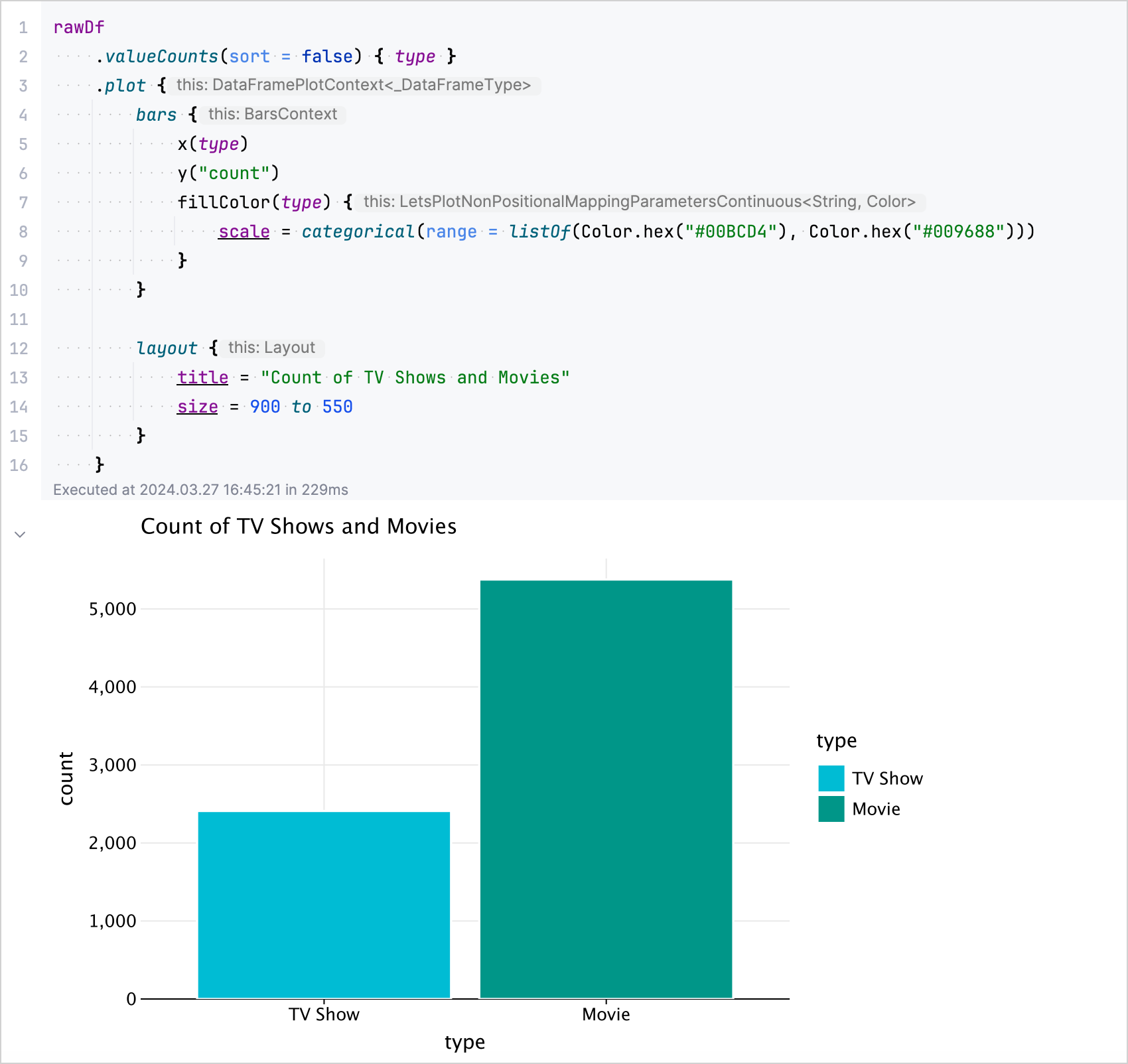
Kotlin Notebook에 이러한 라이브러리를 추가하고 활용하신 것을 축하드립니다! 이것은 Kotlin Notebook과 지원되는 라이브러리로 무엇을 달성할 수 있는지에 대한 일부일 뿐입니다.
다음 단계
- Kotlin Notebook을 공유하는 방법 배우기
- Kotlin Notebook에 의존성을 추가하는 방법에 대한 자세한 내용 확인하기
- Kotlin DataFrame 라이브러리를 사용하는 더 포괄적인 가이드는 파일에서 데이터 가져오기를 참조하세요.
- 데이터 과학 및 Kotlin에서의 분석에 사용할 수 있는 도구 및 자료에 대한 포괄적인 개요는 데이터 분석을 위한 Kotlin 및 Java 라이브러리를 참조하세요.
